PCのセキュリティ設定などは機種によって様々です。セキュリティ等PC設定によっては、「講義画面が正しく動作しません。」、「ログイン出来ません。」といった現象が現れます。また、PCの自動アップグレードにより、正しく動作しなくなる場合もあります。まずは、信頼済みサイトへ登録して頂くことをお勧め致します。
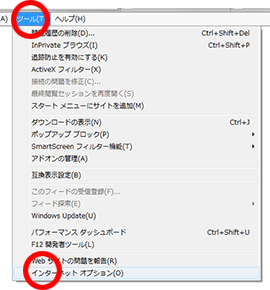
メニューバー内から「ツール」を選択してクリックしてください。
ツールを選択して表示されたメニューから「インターネットオプション」をクリックしてください。
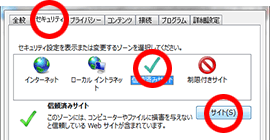
新しくインターネットオプションが表示されましたら、「セキュリティ」タブをクリックしてください。
セキュリティ設定にて、「信頼済みサイト」を選択して、「サイト」ボタンをクリックします。
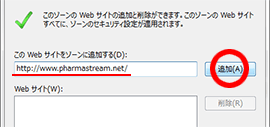
新しく信頼済みサイトが表示されましたら、「このサイトをゾーンに追加する」という入力欄に「http://www.pharmastream.net」と入力して「追加」ボタンをクリックします。
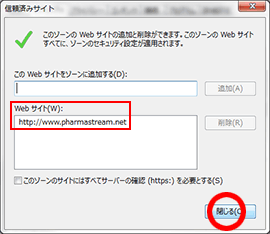
上記の手順で入力した内容が、下の「Webサイト」欄に追加された事をご確認ください。
最後に「閉じる」ボタンをクリックしてください。
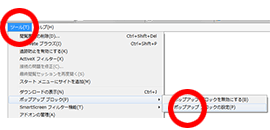
メニューバー内から「ツール」を選択してクリックしてください。
ツールを選択して表示されたメニューから「ポップアップブロック」にカーソルを置いてください。
更に表示されたメニューから「ポップアップブロックの設定」を選択してクリックしてください。
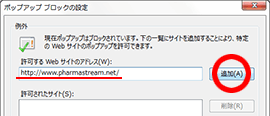
新しくポップアップブロックの設定が表示されましたら、「許可するWebサイトのアドレス」という入力欄に「http://www.pharmastream.net」と入力して「追加」ボタンをクリックします。
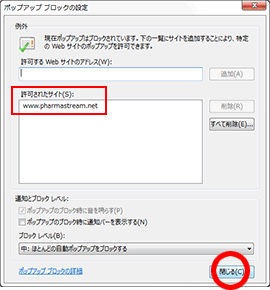
上記の手順で入力した内容が、下の「許可されたサイト」欄に追加された事をご確認ください。
※通知とフィルタレベルの設定もご確認ください。
最後に「閉じる」ボタンをクリックしてください。
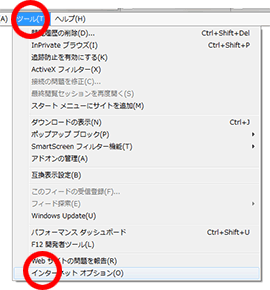
メニューバー内から「ツール」を選択してクリックしてください。
ツールを選択して表示されたメニューから「インターネットオプション」をクリックしてください。
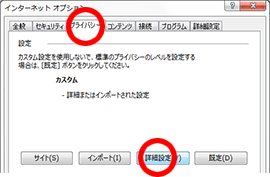
新しくインターネットオプションが表示されましたら、「プライバシー」タブをクリックしてください。
プライバシーにて、「詳細設定」ボタンをクリックします。
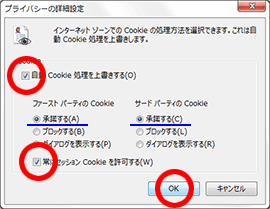
新しくプライバシー設定の詳細が表示されましたら、「自動Cookie処理を上書きする」と「常にセッションCookieを許可する」にチェックをつけてください。
ファーストパーティとサードパーティのCookieが「承諾する」にチェックが付いていることを確認して下さい。
最後に「OK」ボタンをクリックしてください。
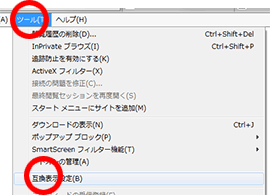
メニューバー内から「ツール」を選択してクリックしてください。
ツールを選択して表示されたメニューから「互換表示設定」をクリックしてください。
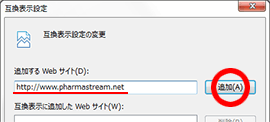
新しく互換表示設定が表示されましたら、「追加するWebサイト」という入力欄に「http://www.pharmastream.net」と入力して「追加」ボタンをクリックします。
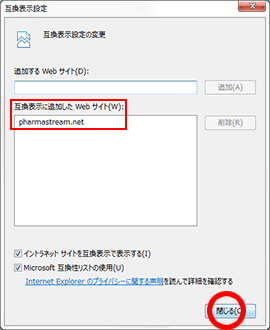
上記の手順で入力した内容が、下の「互換表示に追加したWebサイト」欄に追加された事をご確認ください。
最後に「閉じる」ボタンをクリックしてください。
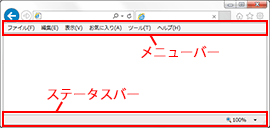
Internet Explorerの上部表示されているものが「メニューバー」です。また、下部に表示されているものが「ステータスバー」です。
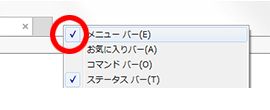
メニューバー内から「表示」を選択してクリックしてください。
表示を選択して表示されたメニューから「ツールバー」にカーソルを置いてください。
更に表示されたメニューから「メニューバー」を選択してクリックしてください。
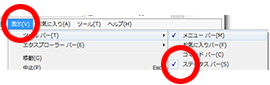
メニューバー内から「表示」を選択してクリックしてください。
表示を選択して表示されたメニューから「ツールバー」にカーソルを置いてください。
更に表示されたメニューから「ステータスバー」を選択してクリックしてください。
・ログインID のメールアドレスを間違えて入力していませんか?
・メールアドレスの「@」「. 」数字などの一部が全角で入力されていませんか?
・メールでお送りしたID・PWをコピー&ペーストし、スペースが入っていませんか?
入力間違いによりログインできない例が多く報告されていますので、今一度ご確認下さい。
また、ご使用のパソコン、スマートフォンの設定によりログインできない等の不具合が生じることがございます。
下のボタンから、初期設定についてご紹介しております専用ページをご参照頂き、設定を行ってください。
OS のアップデートが行われた後に設定が変わってしまう事もあるようですので、変更が加えられた時はご注意ください。
ご利用のブラウザーを変更することで、ご受講できる場合がございます。
Windows PC 、iphone 等、デバイスを問わず Chrome をご利用頂くことでご受講出来る例が多くございます。
下記の説明ページをご確認頂き、インストールが必要な場合はご自身で操作を行ってくださいますようお願い申し上げます。
Chrome ダウンロードサイト (外部のサイトにリンクしています)
各種設定を行ってもご受講いただけない場合は、専用の各問合せフォームからお願いします。
問合せフォームはこのページの最後にボタンがございます。
Mobile Seminar のご受講に関するトラブルを解決する為に、各種設定方法のご案内他、
診断フローチャートをご用意して、トラブルの原因別に対策をご紹介しております。
ご自身のPCや通信環境が、動作保障環境を満たしていることをご確認ください。
| OS: | ●PharmaStreamを受講される為の環境。 Windows 7以上 ※ Windows 8を使用している方は、場合により互換表示設定をする必要があります。 ※ Windows XP以前のバージョンでもご利用いただけますが保障環境外とさせていただきます。 ●モバイル対応講義を受講するための環境。 |
| CPU: | Pentium200MHz 以上 Intel Pentium/Celeron 系列、AMD K6/Athlon/Duronファミリ、 またはこれらと互換のプロセッサ。 |
| メモリ: | 4MB 以上 |
| ナレーション再生: | オーディオカード(Windows で動作するもの)とヘッドフォンまたはスピーカー 講義により、音声の音量が小さい場合がありますので、ヘッドフォンのご利用をお勧めします。 |
| ビデオカード: | 1024×768 ドット以上で256色以上 |
| ソフトウェア: | Microsoft Internet Explorer 10以上 Microsoft Windows Media Player Adobe Reader Adobe Flash Playerをインストールできる端末をお持ちの方はインストールしてください。 |
| 通信環境: | ブロードバンドサービス 推奨 (ADSL、CATV、FTTH 等) |
受講登録が完了した時点で、登録メールアドレスに、IDおよびパスワードが届きます。
※ 銀行振り込みを選択された場合は、少々お時間を頂戴いたしますことご了承ください。
年間受講料(年払): 18,000円(税抜)
お支払方法 : クレジット払い または 銀行振り込み(振込手数料はご負担頂きます)
※ 1年ごとに更新手続きが必要となります。
高齢者薬物治療認定薬剤師を目指して研修を受けられる方には、別途割引価格でのご案内をしております。
認定要件となるセミナーおよびワークショップにご参加の方に申込用紙をお渡ししております。
薬剤師 Mobile Seminar は、薬剤師であれば誰でもご受講できます。
薬剤師以外の方はお申込できませんのでご注意ください。
CPC認証を受けたプロバイダー(G01日本薬剤師研修センターを含む)から発行されるシールは、各プロバイダーが設定する上限の範囲内で相互に利用することが可能です。

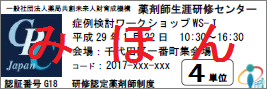
一般社団法人 薬局共創未来人財育成機構 薬剤師生涯研修センターは、「薬剤師が担う地域医療とチーム医療」の充実を基本とし、薬剤師の本質的な職能を以て住民の健やかな生活に寄与できる「価値・倫理・知識・態度」を有する薬剤師の育成を目指した「研修認定薬剤師制度」により、生涯研修プロバイダーとして、薬剤師認定制度認証機構(Council on Pharmacists Credentials:CPC)より2016年12月16日付で認証を受けました。

当機構が認定する、生理機能の低下などから有害事象の起こりやすい高齢者に対する薬物治療が安全かつ適正なものとなるよう、日々研鑽に努める薬剤師を認定する制度です。
G18認定制度とは異なる研修制度となりますが、認定要件とする研修会は参加者に制限をせず、当機構薬剤師研修センターが開催する研修としてG18研修認定薬剤師制度の単位認定シールが交付されます。
◇ 認定薬剤師(2~4年の研修を通して試験に合格)
合併症の多い高齢者の他科受診や生理機能の低下に起因する様々な薬物治療の問題に対して、
改善に必要な基礎知識を習得し、医師の処方意図に基づき検討することができる薬剤師。
詳細はこちらからご覧ください。
G18研修認定薬剤師制度では、学んだ内容を次に繋げ、自分にとって価値あるものとする為に、ポートフォリオ(学習成果の蓄積のようなイメージです)として活用できる手帳をご用意しています。
ポートフォリオ手帳は、目標を達成すべく自ら学習を進めていくための有効なツールとなります。
自分の学習成果をまとめて整理し、それをもとに目標と現在の能力のギャップを自ら見定めることで、次に何を学ぶべきかを知ることができるようになり、次につながっていくのです。
「研修認定薬剤師制度」は、継続して自己研鑽に励み、時代の変化に対応できる力を身に着けていくための態度が備わっていることを認定する制度です。
確実に力をつけていくためには、学ぶための理由が必要です。目標を定め、「目標達成の為に何をすべきか」を考え、おおよその計画を立ててから学習を開始します。
そして、当機構では外部の評価委員に評価を委ね、適正公平に、「何を学んだのか」「何が理解できないのか」「次に何を学ぶのか?」を「明確にしていただく事」を評価対象に認定を行っております。(内容も大切ですが、それよりも明確に記載することを重視しています。)
記載が不十分な場合、評価基準を満たさないと判断され、手帳の再提出を願う事もございますので、記入例を参考に、学んだ成果をしっかりと記載して頂きますようお願い致します。
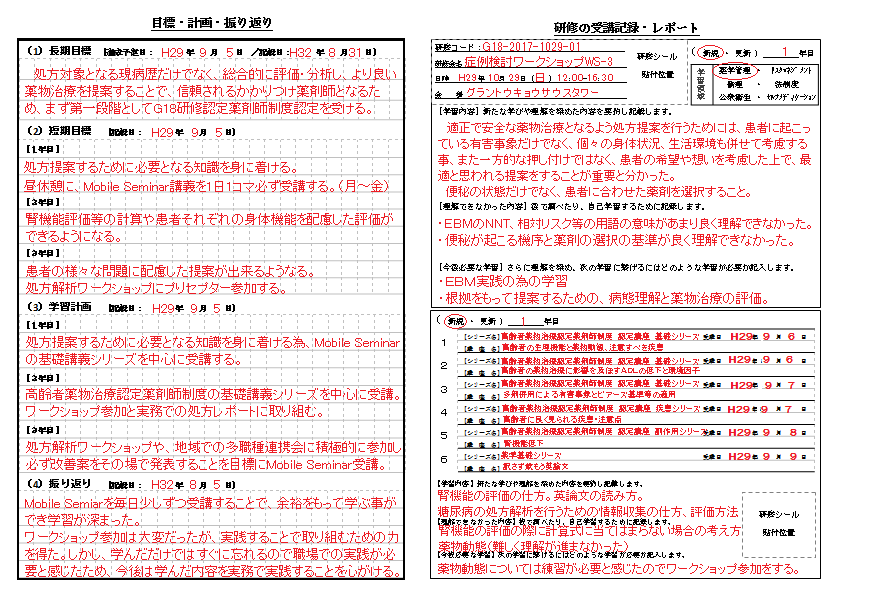
Mobile Seminar はMobile端末で受講することを前提に開発がされております。
パソコンからのご受講に関しましては、対応するブラウザに制限がございますことをお詫び申し上げます。
当機構からお申込みいただきました場合、現在のところ、googleのChromeブラウザのみご覧いただけることが確認できております。
Chromeをご利用でない方は、下記のgoogleサイト(外部サイト)からインストールしてご覧いただきますようお願い申し上げます。
google Chrome ダウンロードページ (外部サイト)